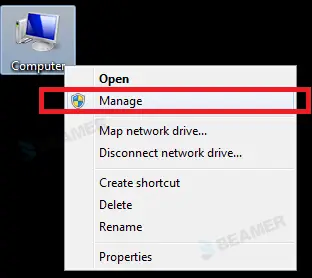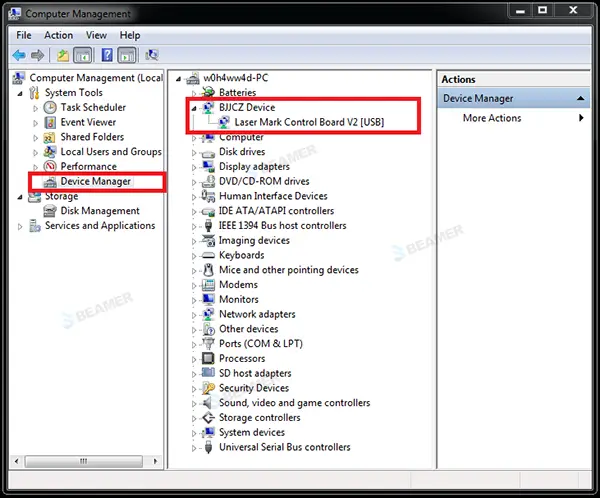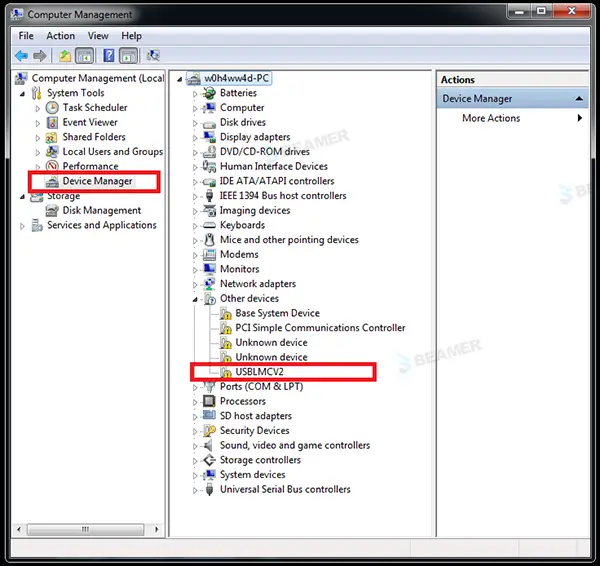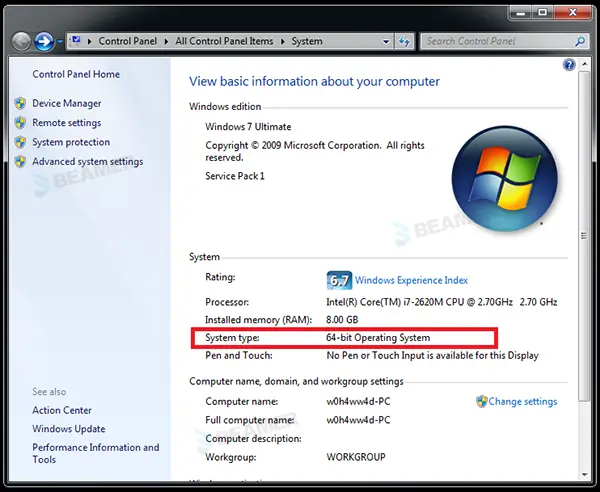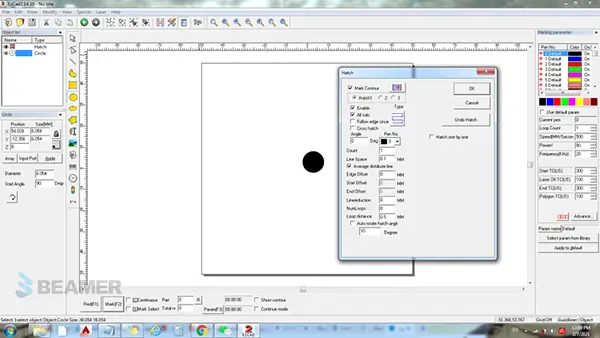دفترچه دستگاه لیزر فایبر مارکینگ بیمر
بخش اول، آشنایی و شروع به کار با دستگاه لیزر مارکینگ و نصب نرم افزار EZCad
با تشکر از شما به خاطر این که بیمر را انتخاب کرده اید. مفتخریم که بهترین ها ما را انتخاب میکنند. دفترچه ای که در دست دارید راهنمای استفاده از دستگاه لیزر مارکینگ بیمر میباشد، لطفا دفترچه را با دقت مطالعه نموده و سپس شروع به کار با دستگاه نمایید.
نکات ایمنی
• هرگز به نور لیزر و یا بازتاب آن خیره نشوید، زیرا به چشم شما آسیب میزند و حتی الامکان از عینک مخصوص لیزر استفاده نمایید. دقت کنید که برای کار با دستگاه لیزر فایبر، عینک با محافظت در برابر اشعه با طول موج ۱۰۶۴ نانومتر و برای کار با دستگاه لیزر CO2، عینک با محافظت در برابر اشعه با طول موج ۱۰۶۴۰ نانومتر بایستی استفاده کنید.
• همیشه در حین کار با دستگاه لیزر از وصل بودن سیم ارت مطمئن شوید، سیم ارت میتواند از طریق سوکت پاور و یا اتصال بدنه، متصل گردد.
• استفاده از استابیلایز (تثبیت کننده ولتاژ) و چاه ارت برای کار با دستگاه الزامیست و عدم استفاده از هر یک از آنها باعث منفسخ شدن گارانتی میشود. (حداقل توان استابیلایز پیشنهادی یک کیلوولت آمپر (KVA) میباشد)
• همیشه برای روشن کردن دستگاه ابتدا کلید پاور یا امرجنسی استاپ را وصل کنید و سپس اقدام به روشن کردن کلید لیزر نمایید.
• قبل از شروع به کار از برداشته شدن کاور لنز اسکنر و تمیز بودن لنز مطمئن شوید و پس از کار نیز حتما کاور لنز را بر روی لنز قرار دهید.
• هرگز در هنگام روشن بودن دستگاه دست خود یا اشیا را برروی میز دستگاه قرار ندهید.
• به هیچ وجه خرطومی پشت دستگاه را خم یا تا نکنید، فیبر نوری داخل این خرطومی میباشد و هرگونه آسیب به هر قسمت از فیبر نوری باعث منفسخ شدن گارانتی میشود.
شروع به کار
ابتدا دستگاه را بر روی سطحی صاف و تراز شده قرار دهید به نحوی که هر چهار پایه دستگاه بر روی سطح باشند و از فاصله ی مناسب قسمت پشت دستگاه تا دیوار مطمئن شوید. این فاصله جهت قرار گیری فیبر نوری و تهویه دستگاه میباشد. ورودی هوا دستگاه در قسمت پایین جلوی دستگاه و خروجی هوا در پنل پشت دستگاه میباشد.
ابتدا بوسیله ی سیمی با ضخامت حداقل ۲.۵ mm2 و طول کمتر از ۱۰ متر محل رزوه ارت پشت میز کار دستگاه را به چاه ارت متصل نمایید، حال کلید مینیاتوری پشت دستگاه را در حالت خاموش یا OFF یا ۰ قرار دهید، سپس استابیلایزر را به پریز برق محل نصب متصل کرده و کابل پاور دستگاه را به خروجی استابیایزر متصل نمایید. (همان گونه که قبل تر گفته شد حداقل توان استابیلایز پیشنهادی ۱ KVA میباشد)
از خاموش بودن کلید لیزر بر روی کنترل پنل دستگاه مطمئن شده و کلید پاور دستگاه را روشن کنید، حال میتوانیم کلید لیزر را نیز روشن کنید. کابل USB دستگاه را به سوکت USB پنل پشت دستگاه و پورت USB کامپیوتر خود متصل نمایید. (نوع کابل USB نری A به نری B یا اصطلاحا پرینتری با حداقل طول ممکن میباشد)
سیستم عامل پیشنهادی برای نرم افزار EZCad ویندوز ۷ میباشد و برای کامپیوتر های MAC بایستی از نرم افزار Parallels Desktop استفاده نمایید. درایور های ۳۲ بیت و ۶۴ بیت و نرم افزار EZCad در ورژن های مختلف در وبسایت بیمر به نشانی www.beamer.ir بخش دانلود ها قابل دریافت میباشد.
با اطمینان از روشن بودن دستگاه و متصل بودن کابل USB بر روی My Computer کلیک راست کرده و Manage را انتخاب نموده و از لیست سمت چپ، Device Manager را اجرا کنید.
حال اگر درایور دستگاه نصب شده باشد بایستی بخش BJJCZ Device و عنوانی به نام Laser Mark Control Borad V2[USB] با آیکون کانکشن شبکه داشته باشد.
اگر درایور نصب نشده باشد در تب Other Devices دستگاهی با عنوان USBLMCV4 با یک علامت اخطار زرد رنگ میبینید که بر روی آن کلیک راست کرده و گزینه Update Driver را انتخاب کنید و با انتخاب گزینه Browse my computer for driver software فایل درایور دانلود شده از بخش دانلود وبسایت بیمر، درایور مناسب برای سیستم عامل خود را انتخاب نمایید و سپس گزینه Install یا Install Anyway را بزنید.
برای پیدا کردن نوع سیستم عامل خود بر روی My Computer کلیک راست کرده و در قسمت System Type نوع سیستم عامل را مشاهده کنید که بصورت ۶۴-bit Operating System و ۳۲-bit Operating System خواهد بود، همچنین سیستم های نوع x86 هم از نوع ۳۲ بیت میباشند. دقت شود که نرم افزار دستگاه های بیمر قابلیت اجرا بر روی ویندوزهای ۶۴ بیتی را دارند و در صورت اورجینال بودن مادربورد JCZ حتما بایستی قابلیت نصب بر روی ویندوز ۶۴ بیت را داشته باشد.